黑云u盘版win10系统自定义CAD标注字体大小教程
发布日期:2018-04-11 作者:Win10正式版官网 来源:www.52xitong.comwin10中关村系统下,用户在绘制CAD时通常都需要设置一个合适的标注字体大小,否则会严重影响打印的效果。那么如何设置标注字体大小呢?接下来小编介绍萝卜家园官网系统之家win10系统自定义CAD标注字体大小教程。
1、打开CAD编辑器,在软件界面左上角点击“文件”——“打开”,然后在弹出的窗口中按照路径找到要打开的CAD文件,选中打开即可。
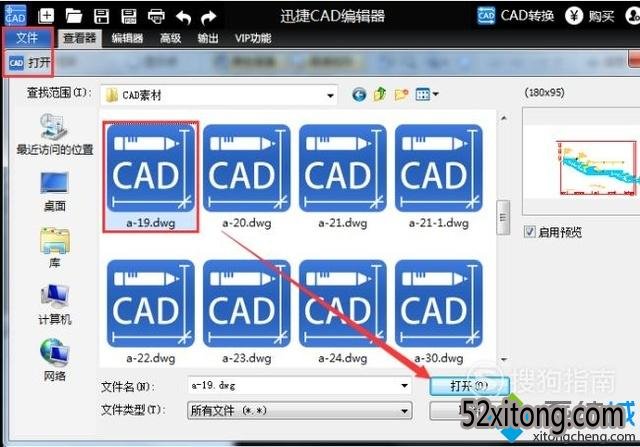
2、文件打开后,在查看器界面顶部工具菜单中点击放大镜图标,放大要编辑的文件。

3、找到想要更改标注字体大小标注内容,找到之后的,用鼠标点击选中,接着我们就可以在软件左侧列表中看见“文字属性”窗口,在这里可更改选中文字的字体大小。#f#
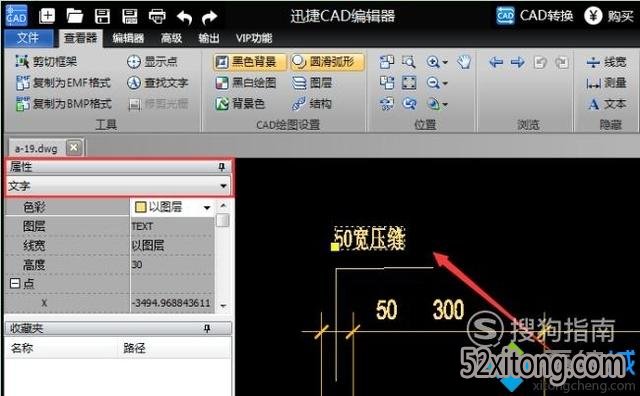
4、在文字属性窗口列表中找到“高度”,修改字体高度,这里原本的高度是“30”,想要将字体改大可以改成“50”,修改完成后,按回车键,就可以看到选中的文本变成所设置的高度。

相关系统推荐
Win10系统教程栏目
Win10系统教程推荐
win10系统下载排行
友情链接